2014.5 OPEL INSIGNIA audio
[x] Cancel search: audioPage 6 of 139
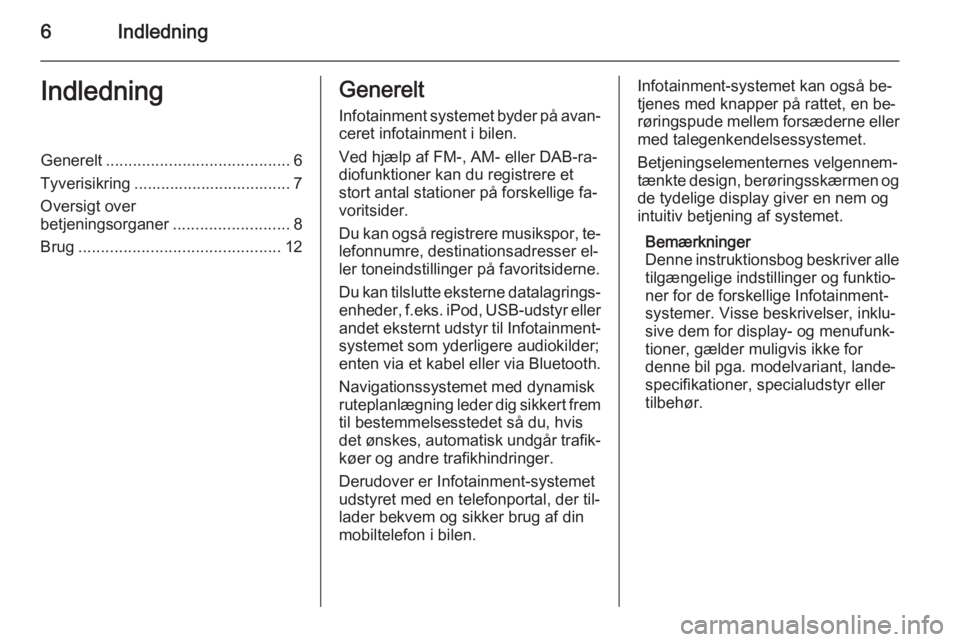
6IndledningIndledningGenerelt......................................... 6
Tyverisikring ................................... 7
Oversigt over
betjeningsorganer ..........................8
Brug ............................................. 12Generelt
Infotainment systemet byder på avan‐
ceret infotainment i bilen.
Ved hjælp af FM-, AM- eller DAB-ra‐
diofunktioner kan du registrere et
stort antal stationer på forskellige fa‐
voritsider.
Du kan også registrere musikspor, te‐
lefonnumre, destinationsadresser el‐
ler toneindstillinger på favoritsiderne.
Du kan tilslutte eksterne datalagrings‐
enheder, f.eks. iPod, USB-udstyr eller
andet eksternt udstyr til Infotainment- systemet som yderligere audiokilder;
enten via et kabel eller via Bluetooth.
Navigationssystemet med dynamisk
ruteplanlægning leder dig sikkert frem
til bestemmelsesstedet så du, hvis
det ønskes, automatisk undgår trafik‐ køer og andre trafikhindringer.
Derudover er Infotainment-systemet
udstyret med en telefonportal, der til‐
lader bekvem og sikker brug af din
mobiltelefon i bilen.Infotainment-systemet kan også be‐
tjenes med knapper på rattet, en be‐
røringspude mellem forsæderne eller med talegenkendelsessystemet.
Betjeningselementernes velgennem‐
tænkte design, berøringsskærmen og de tydelige display giver en nem og
intuitiv betjening af systemet.
Bemærkninger
Denne instruktionsbog beskriver alle
tilgængelige indstillinger og funktio‐
ner for de forskellige Infotainment-
systemer. Visse beskrivelser, inklu‐
sive dem for display- og menufunk‐
tioner, gælder muligvis ikke for
denne bil pga. modelvariant, lande‐
specifikationer, specialudstyr eller
tilbehør.
Page 12 of 139

12Indledning
Førerinformationscentret har tre se‐
parate zoner:
■ Venstre zone - viser menu for ap‐ plikationsvalg
■ Midterzone - viser Infotainmentin‐ formation og bilspecifik information
(Se Instruktionsbog)
■ Højre zone - viser applikationsspe‐ cifikke menuer.
Førerinformationscenter
(midlevel)
I Førerinformationscenteret vises In‐
fotainmentrelaterede informationer
og menuer.
Menuerne på førerinformationscente‐ ret betjenes via den femvejs control‐
ler i højre side af rattet.
Brug Tænde og slukke for
Infotainment-systemet
Tryk kort på knappen X. Når der tæn‐
des for systemet, bliver den sidst
valgte Infotainment-kilde aktiv.
Slukkeautomatik
Hvis Infotainment-systemet tænder
vha. X knappen, mens tændingen er
slået fra, slukker det automatisk igen
efter 1 time.
Indstil lydstyrke
Drej på X-knappen.
Den aktuelle indstilling vises på dis‐
playet.
Når Infotainment-systemet tændes,
indstilles den sidst valgte lydstyrke,
hvis den er lavere end den maksimale startlydstyrke 3 41.Auto volume (automatisk lydstyrke)
Når automatisk lydstyrke er aktiveret
3 41, tilpasses lydstyrken automa‐
tisk for at kompensere for vej- og vind‐ støj under kørslen.
Mute
Tryk kortvarigt på knappen X for at
vælge mute-funktion for audiokil‐
derne (lydkilder).
For at annullere mute-funktionen
igen: drej på knappen X.
Driftstilstande
Radio
Tryk gentagne gange på knappen RADIO for at aktivere radiofunktion
eller skifte mellem forskellige bølge‐
områder.
Find en detaljeret beskrivelse af ra‐
diofunktionerne 3 46.
CD-afspiller
Tryk gentagne gange på MEDIA
knappen for at aktivere CD-afspille‐
ren.
Find en detaljeret beskrivelse af CD-
afspillerens funktioner 3 51.
Page 16 of 139
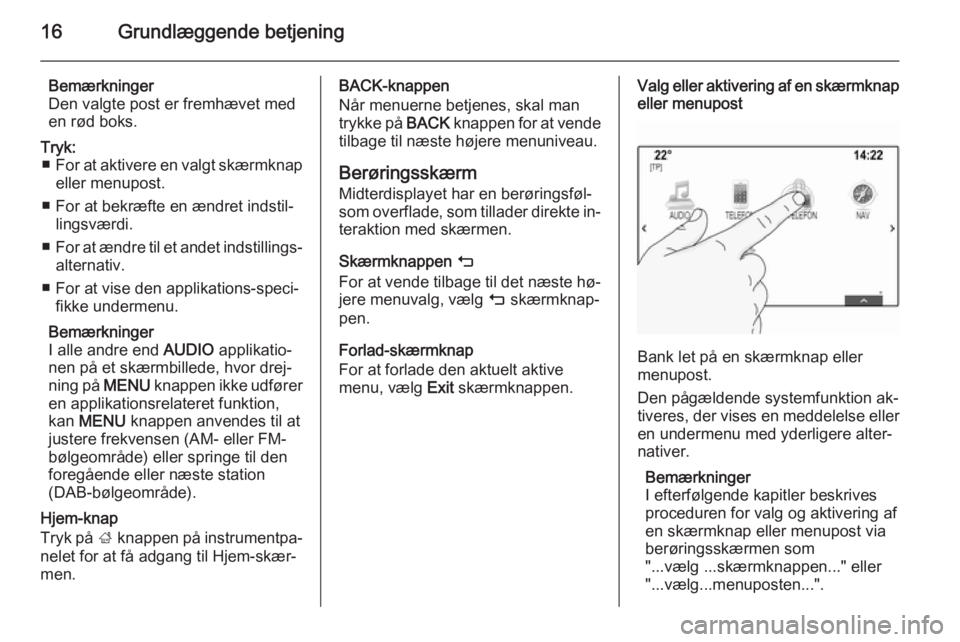
16Grundlæggende betjening
Bemærkninger
Den valgte post er fremhævet med
en rød boks.Tryk: ■ For at aktivere en valgt skærmknap
eller menupost.
■ For at bekræfte en ændret indstil‐ lingsværdi.
■ For at ændre til et andet indstillings‐
alternativ.
■ For at vise den applikations-speci‐ fikke undermenu.
Bemærkninger
I alle andre end AUDIO applikatio‐
nen på et skærmbillede, hvor drej‐ ning på MENU knappen ikke udfører
en applikationsrelateret funktion,
kan MENU knappen anvendes til at
justere frekvensen (AM- eller FM-
bølgeområde) eller springe til den
foregående eller næste station
(DAB-bølgeområde).
Hjem-knap
Tryk på ; knappen på instrumentpa‐
nelet for at få adgang til Hjem-skær‐
men.
BACK-knappen
Når menuerne betjenes, skal man
trykke på BACK knappen for at vende
tilbage til næste højere menuniveau.
Berøringsskærm
Midterdisplayet har en berøringsføl‐
som overflade, som tillader direkte in‐ teraktion med skærmen.
Skærmknappen m
For at vende tilbage til det næste hø‐
jere menuvalg, vælg m skærmknap‐
pen.
Forlad-skærmknap
For at forlade den aktuelt aktive
menu, vælg Exit skærmknappen.Valg eller aktivering af en skærmknap
eller menupost
Bank let på en skærmknap eller
menupost.
Den pågældende systemfunktion ak‐ tiveres, der vises en meddelelse eller
en undermenu med yderligere alter‐
nativer.
Bemærkninger
I efterfølgende kapitler beskrives
proceduren for valg og aktivering af
en skærmknap eller menupost via
berøringsskærmen som
"...vælg ...skærmknappen..." eller
"...vælg...menuposten...".
Page 29 of 139

Grundlæggende betjening29
■ På berøringspuden: Anbring 3fingre på puden, og før dem opad,
indtil én række med favoritter bliver
synlig.
For at vise tre rækker favoritter, brug
en eller hhv. tre fingre og træk favo‐
ritlisten yderligere op.
Rulning igennem favoritsider
Favoritsiden er synlig i enkelt- eller
trerækkes visning. For at bladre igen‐ nem favoritsiderne, kan du valgfrit:
■ På berøringsskærmen: Anbring fin‐
geren et vilkårligt sted på favoritsi‐
den, og bevæg den til venstre eller
højre. Den næste eller foregående
side favoritter vises.
Bemærkninger
Der skal anvendes konstant tryk, og
fingeren skal flyttes med en konstant
hastighed.
■ På berøringspuden: Anbring tre fingre på puden, og bevæg dem til
venstre eller højre. Den næste eller foregående side favoritter vises.
Når du når begyndelsen eller slutnin‐
gen af favoritsider, foldes hele listen
ind.
Bemærkninger
Nederst på skærmen anviser indika‐
tionsmærker hvor mange Favoritsi‐
der, der kan tilgås, og hvilken side,
der aktuelt vises. Antallet af indikati‐onsmærker tilpasses til den valgte
visning (flere sider på en række,
færre sider i trerækkes visning).
Lagring af favoritter
Favoritter kan lagres fra Hjemskær‐
men, audio-applikationen, navigati‐
onsapplikationer eller telefonapplika‐
tionen.
Der er to forskellige grundsituationer: ■ kun et lagringsbart emne på skær‐ men
■ mere end ét lagringsbart emne på skærmen.
Vis favoritlisten og bladr til den re‐
spektive favoritside.
Tryk og hold den respektive favorit-
skærmknap.
Hvis der kun er et lagringsbart emne
på skærmen, afgives en biplyd, og stationen lagres på den pågældende
skærmknap.
Hvis der er mere end ét lagringsbart
emne på skærmen, minimeres favo‐
ritsiden, og den tidligere viste menu
vises igen. Vælg det emne, du ønsker
Page 31 of 139
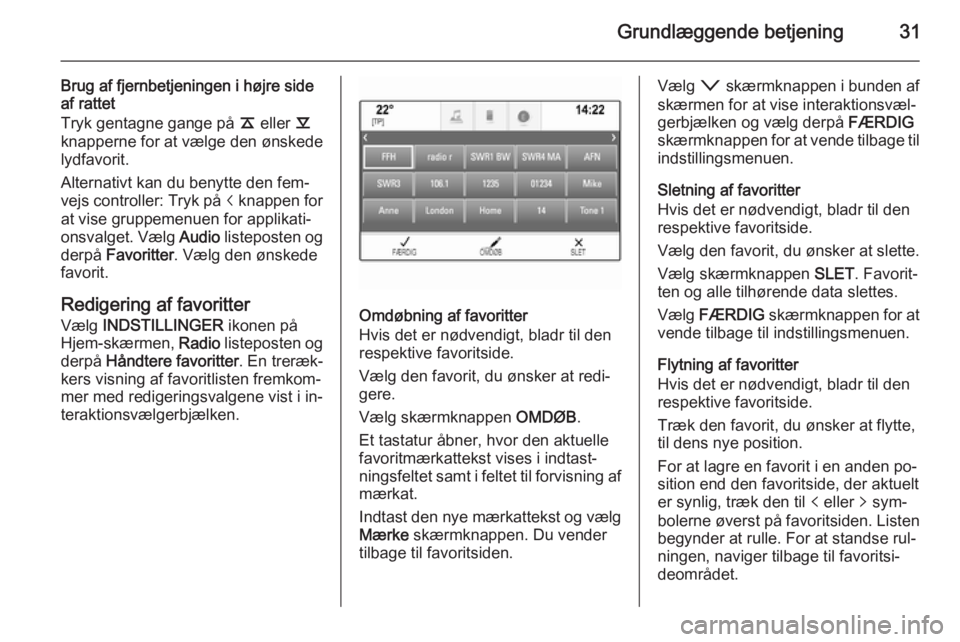
Grundlæggende betjening31
Brug af fjernbetjeningen i højre side
af rattet
Tryk gentagne gange på k eller l
knapperne for at vælge den ønskede lydfavorit.
Alternativt kan du benytte den fem‐ vejs controller: Tryk på i knappen for
at vise gruppemenuen for applikati‐
onsvalget. Vælg Audio listeposten og
derpå Favoritter . Vælg den ønskede
favorit.
Redigering af favoritter
Vælg INDSTILLINGER ikonen på
Hjem-skærmen, Radio listeposten og
derpå Håndtere favoritter . En treræk‐
kers visning af favoritlisten fremkom‐
mer med redigeringsvalgene vist i in‐ teraktionsvælgerbjælken.
Omdøbning af favoritter
Hvis det er nødvendigt, bladr til den respektive favoritside.
Vælg den favorit, du ønsker at redi‐ gere.
Vælg skærmknappen OMDØB.
Et tastatur åbner, hvor den aktuelle
favoritmærkattekst vises i indtast‐
ningsfeltet samt i feltet til forvisning af mærkat.
Indtast den nye mærkattekst og vælg Mærke skærmknappen. Du vender
tilbage til favoritsiden.
Vælg o skærmknappen i bunden af
skærmen for at vise interaktionsvæl‐
gerbjælken og vælg derpå FÆRDIG
skærmknappen for at vende tilbage til indstillingsmenuen.
Sletning af favoritter
Hvis det er nødvendigt, bladr til den
respektive favoritside.
Vælg den favorit, du ønsker at slette.
Vælg skærmknappen SLET. Favorit‐
ten og alle tilhørende data slettes.
Vælg FÆRDIG skærmknappen for at
vende tilbage til indstillingsmenuen.
Flytning af favoritter
Hvis det er nødvendigt, bladr til den respektive favoritside.
Træk den favorit, du ønsker at flytte,
til dens nye position.
For at lagre en favorit i en anden po‐
sition end den favoritside, der aktuelt
er synlig, træk den til p eller q sym‐
bolerne øverst på favoritsiden. Listen
begynder at rulle. For at standse rul‐
ningen, naviger tilbage til favoritsi‐
deområdet.
Page 37 of 139

Grundlæggende betjening37
MenuHandlingBerøringsskærmBerøringspudeRadiomenuSender aktuelle audio-
informationer til førerinfor‐
mationscenteret1 finger, flyt i retning af førerinformations‐
centeretSøgning efter radiostatio‐
ner2 fingre, flyt til venstre eller
højre for at søge op eller nedÆndring af bølgeområde2 fingre, flyt op eller ned for
at springe til foregående
eller næste bølgeområdeBladring2 fingre, tryk og hold berø‐
ringspuden
Page 38 of 139

38Grundlæggende betjening
MenuHandlingBerøringsskærmBerøringspudeMediemenuSender aktuelle audio-
informationer til førerinfor‐
mationscenteret1 finger, flyt i retning af førerinformations‐
centeretSkifte spor2 fingre, flyt til venstre eller
højre for at springe til
foregående eller næste sporÆndring af mediekilde2 fingre, flyt op eller ned for
at springe til foregående
eller næste mediekildeBladring2 fingre, tryk og hold berø‐
ringspudenAktivering af lynafspilning1 finger, tryk og hold den
respektive menupost
Page 39 of 139

Grundlæggende betjening39
MenuHandlingBerøringsskærmBerøringspudeNavigationsmenuSender aktuelle audio-
informationer til førerinfor‐
mationscenteret1 finger, flyt i retning af førerinformations‐
centeretPanorering af kort1 finger, flyt hen over skærmen2 fingre, flyt op, ned, venstre
eller højreCentrering af kort1 finger, tryk på en position på det kort, du ønsker at det skal centrere omkringZoom ind på kortetSkærmknappen w2 fingre, flyt fra hinanden
(spred)Zoom ud på kortetSkærmknappen ─2 fingre, flyt sammen (knib)TelefonmenuSender aktuelle audio-
informationer til førerinfor‐
mationscenteret1 finger, flyt i retning af førerinformations‐ centeretTegngenkendelses‐
funktionTræk tegn1 finger, flyt hen over skærmen1 finger, flyt hen over pudenStart destinationssøgning2 fingre, tryk og hold på
pudenLukkefunktion2 fingre, tryk på puden